steam从账号中移除游戏 如何在Steam库中移除不喜欢的游戏
日期: 来源:启东安卓网
Steam是一款广受欢迎的游戏平台,拥有丰富的游戏库供玩家选择,随着时间的推移,我们可能会发现自己的Steam库中堆积了一些不再感兴趣或不喜欢的游戏。好在Steam提供了一种简便的方法,让我们能够从账号中移除这些游戏。不仅能够整理我们的游戏库,还能为我们提供更好的游戏体验。本文将介绍如何在Steam库中移除不喜欢的游戏,让我们拥有一个更清爽、个性化的游戏平台。
如何在Steam库中移除不喜欢的游戏
具体步骤:
1.首先,我们需要先进入到自己的“Steam库”中,找到【想要移除的游戏】。
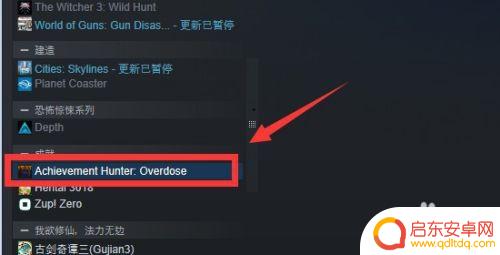
2.找到这个想要移除的游戏了之后,我们点击【开始】,运行一下这款游戏。
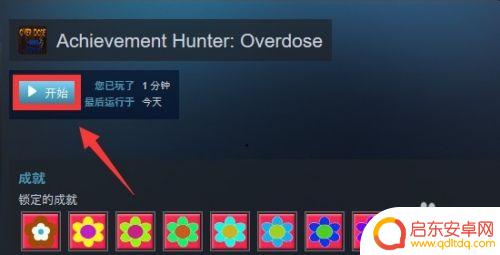
3.接下来,我们从“Steam帮助”中找到【Steam客服】功能,点击进入。
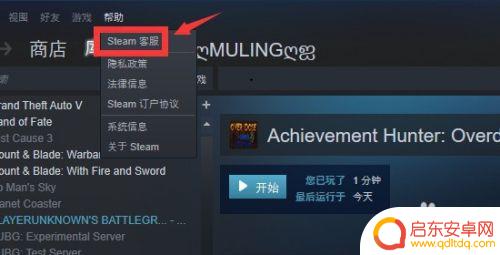
4.在进入到“Steam客服”页面之后,我们从【近期产品】中找到那款想要“移出库存”的游戏。点击打开它。
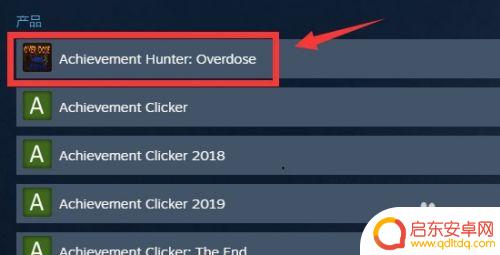
5.点击进入之后,我们在列表选项中找到【我想从账户中移除这款游戏】这一项,点击它。
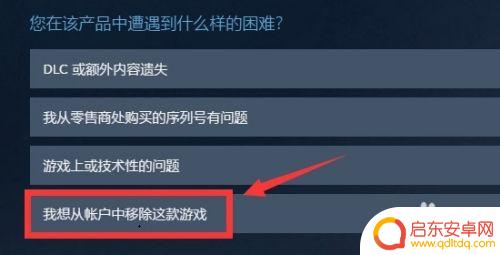
6.最后,我们还需要进行“二次确认”。选择【好,从我的账户内永久移除清单上的游戏】就可以了。
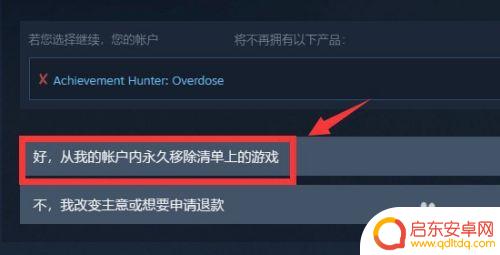
7.总结:
一、我们在自己的“游戏库”内找到想要删除的游戏,选中它。
二、点击“开始游戏”,我们稍微运行几分钟这款游戏。
三、找到“Steam帮助”中的“客服”,点击打开界面。
四、我们在“Steam客服”界面的“近期产品”一项中找到并点击打开想要移除的游戏。
五、我们在“遇到的困难”选项中找到并点击“我想从账户中移除这款游戏”这一个选项。
六、我们再一次对要“移除游戏”的决定进行确认即可。
以上是从您的账号中移除游戏的步骤,请继续关注,以获取更多精彩内容。












